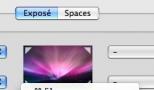Подробная инструкция по чистке реестра. Очистка реестра в Windows: подробная инструкция Программы для чистки и восстановления реестра
Любая актуальная версия Windows - 7, 8 и, конечно, 10 имеет в своём составе и постоянно использует специальную базу настроек под названием реестр. В ней хранятся тысячи параметров как самой ОС, так и приложений, инсталлируемых пользователем. Если система установлена достаточно давно, то со временем неизбежно накапливается приличное количество некорректных, «мусорных» записей в реестре. От подобных записей желательно своевременно избавляться, особенно на не самых быстрых машинах. С задачей очистки реестра отлично справляется программы , причём после её работы не отвалится «Пуск» или языковая панель.
Приложение условно разделяет возможные ошибки реестра на 15 типов, среди которых:
- отсутствующие общие DLL
- неверные расширения файлов
- библиотеки типов
- и другие
Для начала анализа реестра необходимо нажать кнопку «Поиск проблем» и через несколько секунд программа предоставит вашему вниманию обычно весьма внушительный список. Таблица результатов состоит из трёх колонок - «Проблема», «Данные», «Раздел реестра». Этой информации достаточно, чтобы детально рассмотреть каждую запись поверхностно или непосредственно в regedit . При необходимости можно добавить нужные данные в список исключений. Давайте далее рассмотрим исправление записей на примере первого типа «Отсутствующие общие DLL».




Выбираем этот тип и кликаем на «Поиск проблем» - CCleaner находит на тестируемом компьютере 24 некорректных, с его точки зрения, ключа реестра. Для начала процедуры чистки нажимаем на кнопку «Исправить...» в правом нижнем углу. На этом этапе у нас есть 2 варианта:
- пошагово исправлять каждую проблему, если нужен максимальный уровень контроля
- выбрать массовое исправление при помощи кнопки «Исправить отмеченные»
Безопасно ли удаление записей реестра
Одно из главных преимуществ CCleaner как чистильщика состоит в том, что с его помощью довольно сложно навредить системе. Шанс удалить что-то лишнее есть всегда, но он крайне незначителен и точно не коснётся важных параметров Windows. Кто-то из наших пользователей возможно скажет, что сама по себе процедура чистки реестра не нужна. Если у вас современный компьютер, особенно с SSD на борту, то да, можно вполне обойтись и без подобных оптимизаций.
Реестр операционной системы Windows — это большая база данных, где хранится вся информация о конфигурации ПК, настройки ОС, сведения об установленных программах и их пути. Со временем, эта база данных наполняется устаревшими и неправильными записями (ключами), которые возникают по-русски говоря из-за кривых рук создателей программ и самой операционной системы. К примеру, вы решили удалить уже надоевшую игру. Запустили деинсталлятор, дождались окончания процесса, и, вроде бы все, но в реестре могли остаться записи об этой игре, которые лежат там теперь мертвым грузом. И чем дольше вы пользуетесь компьютером, тем больше мусора накапливается в реестре. Это снижает общее быстродействие компьютера. и замедляет запуск программ, поэтому необходимо периодически проводить очистку реестра.
Пошаговая инструкция по очистке реестра Windows
Теоретически, произвести очистку реестра можно вручную, но во-первых — это очень долго, а во-вторых — небезопасно, особенно для не профессионалов компьютерного ремесла. Поэтому на помощь нам придет CCleaner — бесплатный, мощный и абсолютно безопасный инструмент очистки системы. CCleaner поможет найти весь мусор от сторонних приложений, и уничтожить его буквально за пару минут.
После того, как вы установили ccleaner, запускайте приложение, переходите в левом меню в раздел «Реестр «, и выбирайте функцию «Поиск проблем «:

CCleaner начнет проверку реестра вашей операционной системы на наличие ошибок. Этот процесс занимает от одной до трех минут (в зависимости от размеров самой базы данных). По окончании процесса нажимайте «Исправить…» в правом нижнем углу программы.

Здесь ccleaner предложит вам создать резервную копию текущего состояния реестра. Обязательно соглашайтесь — если что-то пойдет не так, вы сможете просто восстановить сохраненную копию.


После того, как вы сохраните резервную копию, появится окно с описанием найденных проблем. Здесь вы можете либо исправлять каждую ошибку по отдельности (рекомендуется только для опытных пользователей), либо нажать «Исправить отмеченные « , и ccleaner автоматически исправит все найденные ошибки и проблемы.

По окончании процесса, вы увидите вот такое окно, сообщающее о том, что очистка реестра завершена. Ради собственного интереса можете пощелкать по ссылкам и посмотреть, какие конкретно проблемы были решены.

Вот и все, ccleaner закончил очистку реестра и теперь ваш компьютер станет работать чуть быстрее. Повторяйте эту процедуру раз в месяц, что бы и в дальнейшем содержать реестр windows в чистоте и порядке.
Реестр – часть операционной системы (ОС), которая значительно влияет на скорость работы персонального компьютера (ПК). ОС и загруженный в нее софт обращаются к реестру почти ежесекундно, именно поэтому следить за его частотой так важно.
Во время использования ПК он засоряется, потому что приложения, которые удаляет пользователь оставляют после себя мусор и множество ненужных записей.
Справиться с обилием мусорных файлов поможет софт для чистки. Познакомимся с самыми интересными из них.
- компонент «Защита домашней страницы » — защищает от изменений домашнюю страницу в браузере;
- «Деактиватор программ » — ведет учет активности приложений и отключает ресурсоемкие по одному клику мыши;
- инструмент «Обновление драйверов » — позволяет обнаружить устаревшие драйверы устройств и своевременно обновить их автоматически.
На самом деле, полный список очень обширный:
Главный минус – невыносимо-большое количество рекламы, как в бесплатной, так и в платной версии.
Интересная утилита, которую с большим энтузиазмом обсуждают на форумах. Среди полезных возможностей есть планировщик задач, системный монитор, поиск дубликатов файлов и т.д.
После установки на компьютер предоставляется демоверсия
сроком в 5 дней.
Вот так выглядит интерфейс
— на главном окне предложены функции полной очистки от мусора, исправления ошибок и управления автозапуском приложения.
Для начала работы с Ускорителем Компьютера нажать на кнопку “Сканировать компьютер
”. После завершения будет отображено место, которое можно отобразить, а также количество ненужных файлов. Нажать на “Исправить
” для устранения.
Единственный минус этой утилиты — в бесплатной версии доступна только очистка от ненужных файлов.
В данный момент лицензионная версия программы стоит около 1000 рублей.
– сборник приложений для ускорения работы реестра, жесткого диска и других компонентов ПК. Утилита русскоязычная, распространяется бесплатно, но присутствует также и платная версия.
Преимущества:
- очистка памяти и улучшение производительности в играх и ПО;
- функция «One Click Tune-up » для скоростной оптимизации работы компьютера;
- быстрое сканирование;
- в наборе присутствует утилита для генерации надежных паролей .

Один из компонентов Wise Care, который распространяется отдельно. Обладает обширным функционалом, который включает в себя:
- точную очистку информации в реестре;
- создание резервных копий для всех записей;
- мгновенный откат операций при появлении ошибок после оптимизации;
- дефрагментация и реструктуризация реестра с целью уменьшения его размеров;
- поддержка скинов , заменяющих стандартный интерфейс.
Интерфейс содержит множество инструментов.
Осуществляет поиск ошибок, неверных записей и ассоциаций.
Преимущества программы для очистки реестра :
- простой и лаконичный интерфейс ;
- планировщик задач для автоматической очистки;
- откат изменений , благодаря созданию резервной копии очищенных записей реестра.
Недостатков практически нет, только мелкие недоработки.
Vit Registry Fix — мощная утилита для быстрой и эффективной работы с реестром системы.
В пакете утилит, вместе с Vit Registry Fix распространяются также:

Функционал :
- Технология Full Uninstall™ , благодаря которой можно полностью удалить выбранную программу.
- Полная кастомизация , благодаря наличию тонких настроек.
- Функция поиска и замены – дает возможность найти ключ, который относится к запрашиваемому приложению и удалить его вручную.
- Редактор записей реестра.
- Предварительный просмотр файлов reg , прежде чем импортировать его содержимое.
- Отслеживание ключей реестра для обнаружения изменений.
Интерфейс, хоть и перегружен инструментами, но достаточно понятен.
Один из самых простых и легких “чистилок” для компьютера. Простой интерфейс, никаких лишних украшений, все для удобства пользователя.
Интерфейс не сложный, но будет необходимо освоиться с обилием инструментов. Приложение для чистки реестра доступно для Windows 7/8/10 и других систем, CСleaner распространяется бесплатно.
Среди возможностей:
- очистка разнообразных временных файлов , кэша браузера и истории посещений;
- менеджер автозапуска;
- клинер с возможностью создания резервной копии .
Программа удаляет оставшиеся после удаления антивируса записи в реестре. Это единственная функция . Вот так выглядит работа с этой утилитой:
Программа — набор инструментов, позволяющий:
- Удалить редко-используемые, а также временные файлы и ярлыки;
- Очистить дампы памяти, логи и отчеты об ошибках;
- Очистить кукис и историю браузера;
- Модернизировать и очистить реестр, удалить неверные DLL-библиотеки, неправильные расширения, ошибки ActiveX и т.д;
- Создавать точки восстановления системы и производить восстановление.
Внешний вид не представляет ничего необычного.
Для PC обладает следующими возможностями:

Полностью бесплатная программа для некоммерческого использования. содержит в себе все нужные инструменты:

Одна из самый быстрый из всех существующих “чистилок”. Так это или нет – понять можно только после длительного использования программы.
Функционал очень обширен, представляет собой некий “комбайн”, который можно использовать по-разному. В программе есть возможность:

Максимально легкий инструмент для очистки реестра. представляет собой отдельный компонент из дистрибутива инструментов Glary Utilities. Графическая оболочка, а также функционал, напоминает CCleaner, однако отличается расположением кнопок.
Программа имеет пошаговый интерфейс, сопровождающийся подсказками. Прогресс можно отследить в левой ее части. С начала использования будут предложены оптимальные настройки для анализа, что упростит работу с программой для начинающих юзеров. Скачать программу для чистки реестра можно бесплатно с официального сайта.
- лучшая конфигурация «из коробки»;
- доступная визуальная интерпретация «step-by-step »;
- программа бесплатна .

Утилита позволяет устранить сбои в работе программ, оптимизируя запуск приложений. позволяет безопасно очистить и исправить реестр, а также выполнить дефрагментацию. Ускоряет ПК
без необходимости в дополнительных действиях. Создает резервные копии и позволяет восстановить любые изменения.
Утилита решает любые проблемы с реестром, что повысит производительность системы.
Интерфейс максимально простой, что понравится не всем. После завершения сканирования предоставляет отчет о каждой имеющейся проблеме. Результат можно сохранить в текстовом файле и создать перед очисткой точку восстановления.

Список возможностей программы невелик – только очистка и оптимизация
с возможностью отката изменений.
Утилита из пакета фирмы Wise, созданная для работы с производительностью диска. Выполняет тщательное сканирование файловой системы, проверяет на наличие ошибок, мусора и очищает их. Главным плюсом является доступный интерфейс.
Функционал :

Что выбрать для работы
Каждая из представленных утилит хороша для работы, но пользователь сам должен определиться с тем, какие функции ему нужны.
- CCleaner – простой, но с хорошим функционалом.
- Auslogics Registry Cleaner – идеальный, минималистический вариант для работы с реестром.
- Wise Care 365 – лучше использовать полный пакет программ от Wise, он может стать незаменимым помощником в любой ситуации.
- Advanced SystemCare Free – большое количество полезных инструментов, но, к сожалению, некоторые из них доступны только в платной версии.
Даже самая новая операционная система не будет работать идеально, если ее правильно не настроить. Кроме того, среди вашего программного обеспечения всегда найдется "паршивая овца", которая исподтишка будет вмешиваться в работу ОС и затруднять ее функционирование. Чтобы этого не случилось и ваше взаимодействие с компьютером всегда было приятным и легким, в том числе, даже после установки любой Windows (от старого доброго XP до свежей "десятки"), будет очень полезным дополнить ваш пакет софта практичной программой для очистки реестра - Reg Organizer, бесплатно скачать русскую версию которой можно с нашего или официального сайтов.
Reg Organizer – полноценная утилита (программа) для очистки реестра Windows, которая непременно пойдет на пользу здоровью ПК – потому что, кроме очистки реестра, располагает широким набором функций для полной оптимизации работы всей операционной системы. Всё это в комплексе позволяет вашему жесткому диску оставаться незахламленным многими "тоннами" электронного мусора и всегда иметь запас нужных ресурсов для решения насущных задач.

Возможности программного продукта
Так, Reg Organizer всецело ориентирован на то, чтобы на постоянной основе мониторить за производимыми изменениями с файловой системой и реестром, инициированных установленным программным обеспечением. Такой "шпионаж" происходит в режиме реального времени и способствует максимальному контролю за целостностью ядра операционной системы, так как в случае повреждения оно будет восстановлено благодаря постоянно создающимся резервным копиям.Кроме того, программа Reg Organizer самостоятельно способна удалять все ненужные записи из рабочего реестра, заведомо снижающие производительность ПК, после чего производить дефрагментацию реестра Windows.

Следует отметить, что утилита предоставляет возможность для ручного управления, что, собственно, должно понравится опытным пользователям, а также IT-специалистам, которые применяют этот софт на рабочих станциях сотрудников в профилактических целях. Так, можно вручную скорректировать нужный ключ или добавить новую ветку в реестр с помощью специального редактора.
Кроме того, следует сказать и об эффективной системе поиска, которая всегда поможет отыскать требуемые значения для их дальнейшей корректировки.
Очистка диска после удаления программ
Использовать широкий функционал русской версии ПО для более точной настройки работы операционной системы Windows ? весьма распространенный способ сделать ваше взаимодействие с ПК более приятным и результативным. Ведь Windows легко перенастраивается под ваши личные нужды , если знать, какие рычаги для того можно нажать.
Также, если Вы решите скачать Reg Organizer на русском языке
, то увидите, что он располагает отдельным менеджером контроля автозагрузки программ, которую запускаются в работу вместе с основной системой. Задействовав данную опцию, вы сможете избавиться от множества совершенно ненужных лишних сторонних процессов, ощутимо тормозящих работу ОС и оттягивающих ценные ресурсы на бесполезные операции.

Органайзер будет незаменим при чистке списка реестра от ошибочных и лишних записей, а также весьма пригодится для оптимального сжатия файлов и дефрагментации.
Для полного удаления остаточных и временных файлов, и специальных настроек, которые остаются после удаления многих программ, Reg Organizer использует эффективную технологию Full Uninstall, уже знакомую многим по популярной утилите .

Реестр – это сердце операционной системы Windows, и от того, в каком состоянии он находится, зависит то, как быстро и стабильно будет работать операционная система. Соответственно, чтобы реестр всегда был в «чистоте и порядке», за ним необходимо следить. Для этого можно использовать как встроенные в операционную систему средства, так и программы от сторонних разработчиков, которые предоставляют куда более широкие возможности. Их и рассмотрим.
Reg Organizer – это отличная программа для очистки реестра в Windows 10, а также и в более ранних версиях этой операционной системы Особенность ее заключается в том, что она содержит необходимый набор функций и инструментов, благодаря которым можно не просто навести порядок в записях реестра, но и оптимизировать его для более быстрой работы. Также здесь присутствуют и дополнительные функции, которые помогут избавиться от лишнего мусора в системе и произвести ее тонкую настройку.

Registry Life
Registry Life – это бесплатная утилита от разработчиков Reg Organizer. В отличии от вышеописанной, она имеет только основные функции, которые помогут привести файлы реестра в порядок. Однако Ввиду отсутствия функции глубокого сканирования Registry Life может проводить только поверхностный анализ и исправление ошибок. И все же, несмотря на весьма ограниченный функционал, утилиты вполне хватит для того, чтобы исправить большую часть ошибок реестра.

Auslogics Registry Cleaner
Auslogics Registry Cleaner– это хорошая программа для чистки реестра в Windows 7 и более новых версиях ОС. В ней реализованы все необходимые функции как для поверхностного сканирования реестра, так и для его более глубокого анализа. Последняя функции отлично подойдет для исправления уже «запущенного» реестра. Auslogics Registry Cleaner сможет найти практически все ошибки и исправить их буквально в несколько кликов. Удобную работу с программой обеспечивает простой Мастер, который поможет найти и справить ошибки не только начинающим пользователям, но и более опытным.

Glary Utilities
Glary Utilities – это пакет утилит, который предназначен для поддержания работоспособности системы в целом. В числе доступных присутствует и необходимый инструмент для работы с системным реестром. Так же, как и в других подобных программах для исправления ошибок в работе данного компонента ОС, здесь присутствует несколько режимов их поиска. Для регулярного анализа подойдет быстрый поиск, который позволяет искать ошибки в основных разделах. Если же требуется провести более тщательный поиск ошибок, можно и нужно воспользоваться глубоким анализом.

Vit Registry Fix
Vit Registry Fix – это хорошая программа для чистки реестра. Помимо удобного интерфейса, она обладает и особенным алгоритмом сканирования. Благодаря нему Vit Registry Fix способна найти практически все ошибки и исправить их, что не всегда делают рассмотренные выше программы. Однако здесь следует соблюдать особую осторожность, поскольку при неумелых действиях можно как исправить реестр, так и повредить его. Поэтому данная программа больше подойдет для опытных пользователей. Помимо поиска и устранения ошибок, здесь также можно делать и резервные копии файлов реестра, что позволит вернуть систему в прежнее состояния в случае неудачной чистки.

TweakNow RegCleaner
TweakNow RegCleaner – это еще одна программа для исправления ошибок реестра. С помощью нее можно найти все ошибочные записи реестра, а также сделать копию файлов. Программа отличается простым и удобным интерфейсом, благодаря чему с ней смогут работать и начинающие пользователи. Также TweakNow RegCleaner подойдет и для удаление различного мусора с системы — для этого здесь есть дополнительные средства оптимизации ОС.

Wise Registry Cleaner
Wise Registry Cleaner – это утилита, которая входит в состав пакета Wise Care 365. Ее назначение заключается в поиске и устранении ошибок в реестре. Отличается более простым интерфейсом и содержит только те функции, которые необходимы для работы с системным реестром. Wise Registry Cleaner справляется со своей задачей так же хорошо, как и популярные программы Vit Registry Fix и Reg Organizer.